Ανακτήστε τα χαμένα / διαγραμμένα δεδομένα από υπολογιστή, σκληρό δίσκο, μονάδα flash, κάρτα μνήμης, ψηφιακή φωτογραφική μηχανή και πολλά άλλα.
Φαινόμενος οδηγός για εναλλακτική λύση για την ανάκτηση δεδομένων OnTrack
 Ενημερώθηκε από Valyn Hua / 21 Οκτωβρίου 2022 09:30
Ενημερώθηκε από Valyn Hua / 21 Οκτωβρίου 2022 09:30Μια απροσδόκητη απώλεια δεδομένων είναι μια συνηθισμένη κατάσταση που αντιμετωπίζουμε οι περισσότεροι από εμάς κατά καιρούς. Μπορεί να είναι αιτία τυχαίας διαγραφής, ιών υπολογιστών, ανεπιθύμητης μορφής και περισσότερων περιπτώσεων που δεν θέλουμε να συμβούν ποτέ. Φυσικά, διάφορα εργαλεία ανάκτησης θα εμφανιστούν από διαφορετικά μέρη του Διαδικτύου για να σας προσφέρουν βοήθεια στην ανάκτηση των δεδομένων σας. Ένα από αυτά είναι το εργαλείο ανάκτησης Kroll OnTrack. Ωστόσο, αυτό το εργαλείο δεν είναι πολύ προσιτό σε όλους.
Στο παρακάτω άρθρο, θα συζητήσουμε τι είναι το OnTrack Data Recovery, ώστε να καταλάβετε τι μπορεί να κάνει. Θα υπάρχει επίσης μια σύντομη εξήγηση για τον τρόπο χρήσης του λογισμικού. Αλλά όπως αναφέρθηκε παραπάνω, αυτό το εργαλείο δεν είναι εύκολο στην πρόσβαση για όλους, επομένως συμπεριλάβαμε την καλύτερη εναλλακτική που μπορείτε να χρησιμοποιήσετε για την ανάκτηση δεδομένων.


Λίστα οδηγών
FoneLab Data Retriever - ανακτήστε τα χαμένα / διαγραμμένα δεδομένα από τον υπολογιστή, το σκληρό δίσκο, τη μονάδα flash, την κάρτα μνήμης, την ψηφιακή φωτογραφική μηχανή και πολλά άλλα.
- Ανακτήστε εύκολα φωτογραφίες, βίντεο, έγγραφα και περισσότερα δεδομένα.
- Προεπισκόπηση δεδομένων πριν από την ανάκτηση.
Μέρος 1. Τι είναι το OnTrack Data Recovery και πώς να το χρησιμοποιήσετε
Αυτό το λογισμικό αποκατάστασης OnTrack είναι ένα πρόγραμμα που σας βοηθά να ανακτήσετε τα δεδομένα σας. Παρέχει μια δωρεάν δοκιμή στους νέους χρήστες ώστε να εξοικειωθούν με τη χρήση του. Αυτό το λογισμικό είναι πολύ αποτελεσματικό στην ανάκτηση δεδομένων και είναι διαθέσιμο σε υπολογιστές Windows και Mac. Είναι ιδανικό για έμπειρους χρήστες λόγω των προηγμένων εργαλείων του. Ωστόσο, θα είναι περίπλοκο για αρχάριους, καθώς περιλαμβάνει αρκετή τεχνική. Εάν δεν έχετε χρησιμοποιήσει ένα εργαλείο παρόμοιο με αυτό στο παρελθόν, μπορεί να δυσκολευτείτε να το χειριστείτε.
Αυτός είναι ο λόγος για τον οποίο πολλοί άνθρωποι αναζητούν ένα εναλλακτικό εργαλείο που είναι εξίσου αποτελεσματικό αλλά πιο εύκολο στη χειραγώγηση. Επιπλέον, είναι δαπανηρή και η διαδικασία εγκατάστασης είναι λίγο περίπλοκη. Ανακτά σχεδόν όλους τους τύπους δεδομένων, συμπεριλαμβανομένων εικόνων, βίντεο, ήχου, εγγράφων και πολλά άλλα. Αλλά το κόστος που πρέπει να πληρώσετε θα εξαρτηθεί από το πόσα δεδομένα θέλετε να ανακτήσετε. Επομένως, όσο περισσότερα ανακτάτε, τόσο περισσότερα χρήματα θα χρειαστεί να ξοδέψετε σε αυτό το λογισμικό.
Εάν θέλετε να δοκιμάσετε να το χρησιμοποιήσετε, ακολουθήστε τις παρακάτω οδηγίες:
Βήμα 1Κατεβάστε και εγκαταστήστε το λογισμικό OnTrack Data Recovery στον υπολογιστή σας. Για να το κάνετε αυτό, πρέπει να εισαγάγετε τα στοιχεία σας, όπως το όνομα, το email, τη χώρα σας και άλλα, στη φόρμα που παρέχεται. Με αυτόν τον τρόπο, θα λάβετε ένα email που περιέχει το αρχείο λήψης του εργαλείου.
Βήμα 2Επιλέξτε τους τύπους αρχείων που πρέπει να ανακτήσετε στην κύρια διεπαφή. Στην επόμενη σελίδα, επιλέξτε τη θέση από την οποία θέλετε να ανακτήσετε τα αρχεία. Κάντε κλικ σάρωση, και το πρόγραμμα θα ξεκινήσει τη σάρωση των δεδομένων της συσκευής σας. Στη συνέχεια κάντε κλικ OK Μετά.
Βήμα 3Μπορείτε να εξερευνήσετε τα αρχεία σας και τις άλλες δυνατότητες του εργαλείου, όπως η προεπισκόπηση κ.λπ. Κάντε τις παρακάτω οδηγίες. Επιλέξτε όλα τα αρχεία που χρειάζεστε και, τέλος, κάντε κλικ Ανάκτηση για να επαναφέρετε τα δεδομένα σας.
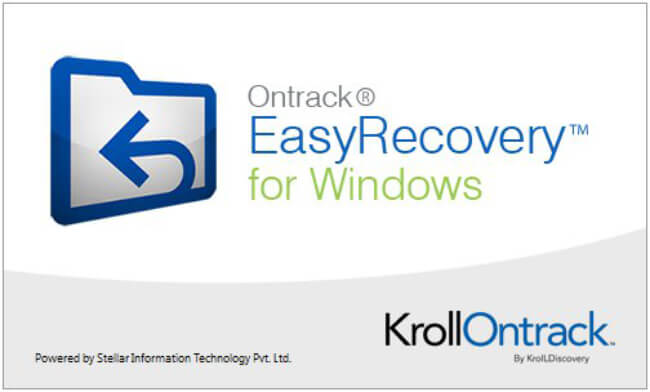
Μέρος 2. Αξιοσημείωτη εναλλακτική λύση για την ανάκτηση δεδομένων OnTrack
Αφού δοκιμάσατε πολλά εργαλεία ανάκτησης, FoneLab Data Retriever έχει κάνει εξαιρετική εντύπωση στην ανάκτηση δεδομένων. Περιέχει σχεδόν όλες τις καλές ιδιότητες και δυνατότητες του OnTrack Data Recovery. Όπως το κύριο λογισμικό, αυτή η εναλλακτική είναι γρήγορη και πολύ αποτελεσματική στην ανάκτηση αρχείων. Είναι συμβατό με Windows και Mac και υποστηρίζει διάφορους τύπους δεδομένων όπως εικόνες, βίντεο, ήχο, έγγραφα, email κ.λπ. Και το καλύτερο είναι ότι μπορείτε να το αντέξετε οικονομικά σε πολύ χαμηλότερη τιμή από το λογισμικό αποκατάστασης OnTrack:
Δείτε τις παρακάτω οδηγίες για να ανακτήσετε δεδομένα χρησιμοποιώντας το FoneLab Data Retriever:
FoneLab Data Retriever - ανακτήστε τα χαμένα / διαγραμμένα δεδομένα από τον υπολογιστή, το σκληρό δίσκο, τη μονάδα flash, την κάρτα μνήμης, την ψηφιακή φωτογραφική μηχανή και πολλά άλλα.
- Ανακτήστε εύκολα φωτογραφίες, βίντεο, έγγραφα και περισσότερα δεδομένα.
- Προεπισκόπηση δεδομένων πριν από την ανάκτηση.
Βήμα 1Επισκεφτείτε τον επίσημο ιστότοπο του FoneLab Data Retriever και κατεβάστε το εργαλείο δωρεάν. Αφού αποθηκευτεί το αρχείο εγκατάστασης, ανοίξτε το. Εκχωρήστε άδεια στο λογισμικό να κάνει αλλαγές στον υπολογιστή σας και, στη συνέχεια, κάντε κλικ στην καρτέλα Εγκατάσταση. Περιμένετε για λίγο να ολοκληρωθεί η εγκατάσταση των ρυθμίσεων και εκτελέστε το πρόγραμμα στον υπολογιστή σας.

Βήμα 2Οι επιλογές τύπων δεδομένων και οι τοποθεσίες θα σας καλωσορίσουν στην κύρια διεπαφή του FoneLab Data Recovery. Οι διαθέσιμοι τύποι αρχείων είναι Εικόνα, Ήχος, Βίντεο, Email, Έγγραφο και άλλα. Επιλέξτε αυτά που θα ανακτήσετε. Εν τω μεταξύ, παρακάτω είναι οι μονάδες σκληρού δίσκου. Επιλέξτε τη μονάδα δίσκου από την οποία θα ανακτήσετε τα αρχεία. Στη συνέχεια κάντε κλικ στο σάρωση καρτέλα στο κάτω δεξιό μέρος.
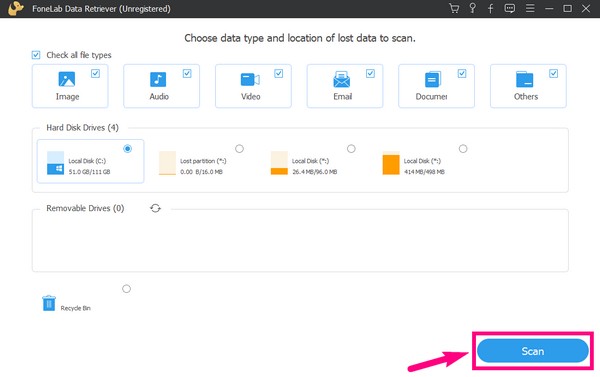
Βήμα 3Μπορείτε να επιλέξετε Γρήγορη σάρωση για πιο γρήγορη διαδικασία. Αλλά αν δεν βλέπετε τα αρχεία που αναζητάτε, δοκιμάστε ένα Βαθιά σάρωση για πιο ενδελεχή περιήγηση στα δεδομένα σας, αν και αυτό μπορεί να πάρει περισσότερο χρόνο. Θα δείτε τους φακέλους του τύπου αρχείου της διεπαφής. Ανοίξτε τα ένα κάθε φορά, εάν θέλετε να επιλέξετε μόνο μερικά αρχεία για ανάκτηση. Μπορείτε επίσης να κάνετε προεπισκόπηση των αρχείων στην εγγεγραμμένη έκδοση για να τα επιλέξετε πιο εύκολα.
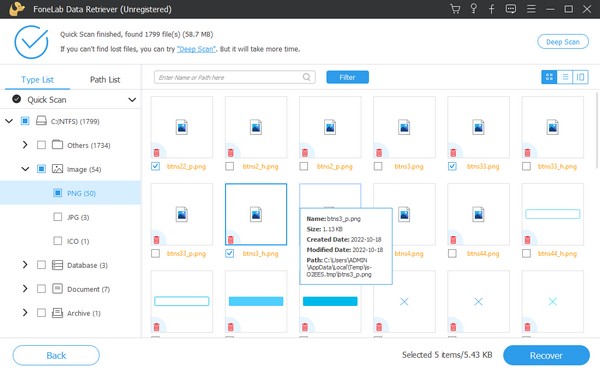
Βήμα 4Από την άλλη, επιλέξτε τους ίδιους τους φακέλους εάν θέλετε να ανακτήσετε τα πάντα για να εξοικονομήσετε χρόνο. Αφού ολοκληρώσετε την επιλογή των αρχείων που θέλετε ή χρειάζεστε, τέλος, κάντε κλικ στο Ανάκτηση κουμπί στο κάτω δεξιό μέρος της διεπαφής για να επαναφέρετε τα αρχεία σας.
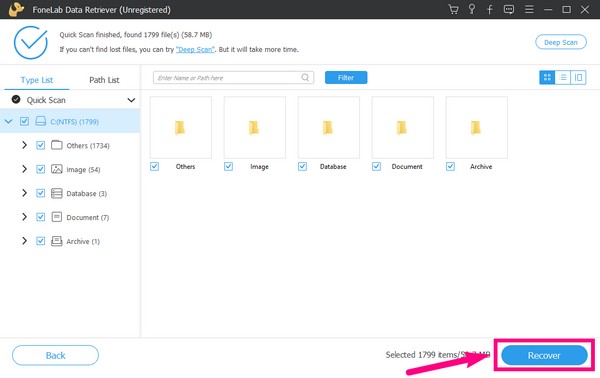
Μέρος 3. Γιατί να επιλέξετε το Fonelab Data Retriever
Αυτό το πρόγραμμα μπορεί να σας δώσει πολλούς λόγους για τους οποίους θα θέλατε να επιλέξετε FoneLab Data Retriever. Το πρώτο πράγμα είναι ότι μπορεί να ανακτήσει αρχεία από τις διάφορες συσκευές σας, όπως υπολογιστή, μονάδα flash, κάρτα μνήμης, σκληρό δίσκο, ψηφιακή κάμερα και περισσότερες αφαιρούμενες μονάδες ή συσκευές. Σας επιτρέπει να έχετε τον πλήρη έλεγχο των δεδομένων σας επιτρέποντάς σας να επιλέξετε εάν θα ανακτήσετε μόνο μερικά αρχεία ή όλα ταυτόχρονα. Σε αντίθεση με το OnTrack Data Recovery, μπορείτε να το εγκαταστήσετε γρήγορα και εύκολα στον υπολογιστή σας χωρίς περίπλοκες διαδικασίες.
Στα καλύτερα πράγματα, μπορείτε να αποκτήσετε το FoneLab Data Retriever σε πολύ προσιτή τιμή. Παρέχει μια δωρεάν δοκιμή για να σας αφήσει να το ζήσετε πρώτα και να εγγυηθείτε την αποτελεσματικότητά του μόνοι σας. Και ακόμα κι αν είστε αρχάριος ή νέος σε αυτά τα είδη εργαλείων, δεν έχετε τίποτα να ανησυχείτε. Είτε επαγγελματίας είτε όχι, μπορείτε να χρησιμοποιήσετε αποτελεσματικά την απίστευτη δυνατότητα αυτού του λογισμικού. Διαθέτει μια φιλική προς το χρήστη διεπαφή που σας επιτρέπει να κατανοήσετε τη χρήση της ακόμα και με την πρώτη προσπάθεια.
FoneLab Data Retriever - ανακτήστε τα χαμένα / διαγραμμένα δεδομένα από τον υπολογιστή, το σκληρό δίσκο, τη μονάδα flash, την κάρτα μνήμης, την ψηφιακή φωτογραφική μηχανή και πολλά άλλα.
- Ανακτήστε εύκολα φωτογραφίες, βίντεο, έγγραφα και περισσότερα δεδομένα.
- Προεπισκόπηση δεδομένων πριν από την ανάκτηση.
Μέρος 4. Συχνές ερωτήσεις σχετικά με την ανάκτηση δεδομένων OnTrack και την εναλλακτική της
1. Πόσο κοστίζει το λογισμικό αποκατάστασης OnTrack;
Προσφέρει διαφορετικά σχέδια. Το επαγγελματικό πρόγραμμα κοστίζει 139 $ και το οικιακό πρόγραμμα είναι 79 $ στα Windows. Στη συνέχεια, 159 $ και 99 $ σε Mac. Και αν κάνετε αναβάθμιση σε σχέδια τεχνικού και premium, γίνεται πολύ πιο ακριβό.
2. Είναι νόμιμη η Ανάκτηση Δεδομένων OnTrack;
Η ανάκτηση δεδομένων Kroll OnTrack λέγεται ότι είναι ένα από τα καλύτερα εργαλεία για την ανάκτηση δεδομένων. Αυτός είναι πιθανώς ο λόγος που πολλοί άνθρωποι αναζητούν εναλλακτικές παρόμοιες με αυτό. Αλλά όπως αναφέρθηκε παραπάνω, δεν μπορούν όλοι να έχουν πρόσβαση ή να το χρησιμοποιήσουν για το κόστος και την τεχνική φύση του. Γι' αυτό συνιστούμε ένα εργαλείο τρίτων κατασκευαστών που είναι τόσο αποτελεσματικό όσο είναι: το FoneLab Data Retriever.
3. Πώς μπορώ να βρω τα διαγραμμένα αρχεία ευκολότερα στο FoneLab Data Retriever;
Μπορείτε να χρησιμοποιήσετε τη γραμμή αναζήτησης στο επάνω μέρος του FoneLab Data Retriever διεπαφή για να αναζητήσετε ένα συγκεκριμένο αρχείο. Απλώς πληκτρολογήστε το όνομα του αρχείου και μετά πατήστε enter για να εμφανιστεί η φωτογραφία, το βίντεο, ο ήχος ή οτιδήποτε άλλο ψάχνετε. Γνωρίζοντας το όνομα του χαμένου αρχείου που χρειάζεστε, είναι πολύ πιο εύκολο να το βρείτε.
FoneLab Data Retriever - ανακτήστε τα χαμένα / διαγραμμένα δεδομένα από τον υπολογιστή, το σκληρό δίσκο, τη μονάδα flash, την κάρτα μνήμης, την ψηφιακή φωτογραφική μηχανή και πολλά άλλα.
- Ανακτήστε εύκολα φωτογραφίες, βίντεο, έγγραφα και περισσότερα δεδομένα.
- Προεπισκόπηση δεδομένων πριν από την ανάκτηση.
Καθώς αναζητούσαμε διάφορα εργαλεία ανάκτησης, FoneLab Data Retriever άφησε την πιο εξαιρετική εντύπωση, καθιστώντας το ένα αξιοσημείωτο εργαλείο που πρέπει να προσέξετε. Δοκιμάστε το τώρα για να βιώσετε την αποτελεσματικότητά του.
